标题:WPS文字教程:轻松添加动画轨迹,让你的演示文稿更生动
导语:在WPS演示文稿中,添加动画轨迹可以让文字、图片等对象在页面上的移动路径更加丰富和有趣。下面,我们就来详细讲解如何在WPS中为对象添加动画轨迹。

一、准备工作
在开始之前,请确保您已经安装了WPS Office软件,并打开了相应的演示文稿。
二、添加动画轨迹步骤
- 选择对象
首先,在演示文稿中选择您想要添加动画轨迹的对象,如文字、图片等。
- 插入动画
选择“动画”选项卡,在“动画”组中点击“添加动画”按钮。
- 选择动画效果
在弹出的动画效果列表中,找到“自定义路径”选项,点击它。
- 绘制轨迹
此时,鼠标指针会变成笔的形状。在页面中点击并拖动鼠标,绘制出您想要的动画轨迹。
- 设置动画效果
绘制完轨迹后,释放鼠标,系统会自动为所选对象添加动画效果。在“动画”选项卡中,您可以设置动画的播放方式、速度、开始方式等。
- 预览效果
在“动画”选项卡中,点击“预览”按钮,查看动画效果是否符合预期。
- 调整动画参数
如果需要调整动画轨迹的长度、弯曲度等,可以选中对象,点击“动画”选项卡中的“自定义路径”,再次绘制轨迹,即可修改。
三、注意事项
-
动画轨迹的绘制过程中,请确保路径的起点和终点与对象的位置相对应。
-
动画轨迹的绘制应尽量简洁,避免过于复杂的路径影响动画效果。
-
在设置动画效果时,请根据实际需要调整动画的播放速度和开始方式,以达到最佳效果。
总结:
通过以上步骤,您可以在WPS演示文稿中为对象添加动画轨迹,使您的演示文稿更加生动有趣。希望本文对您有所帮助!





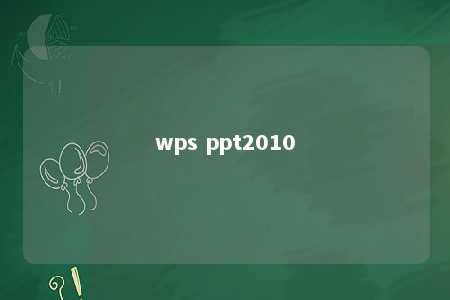





暂无评论
发表评论